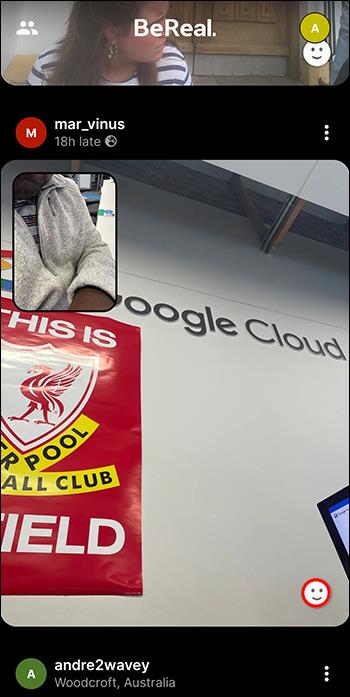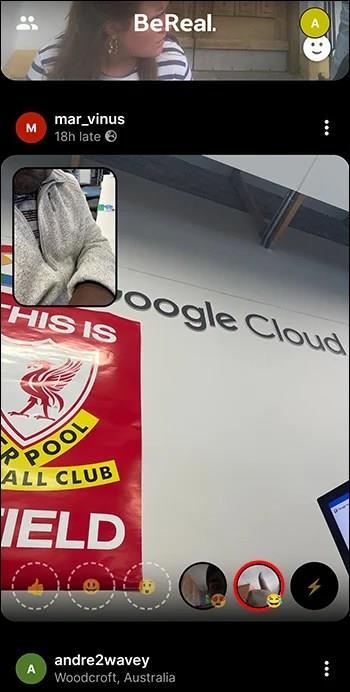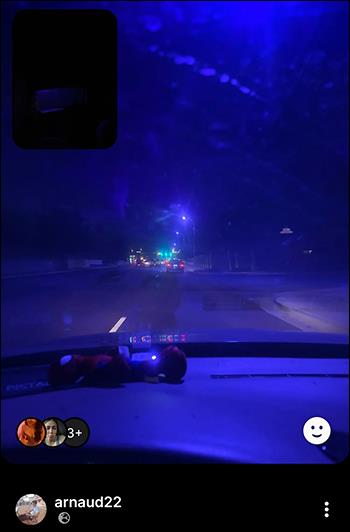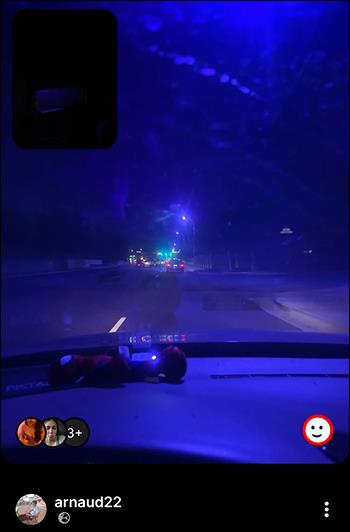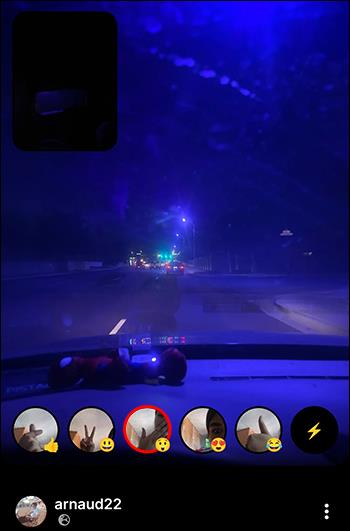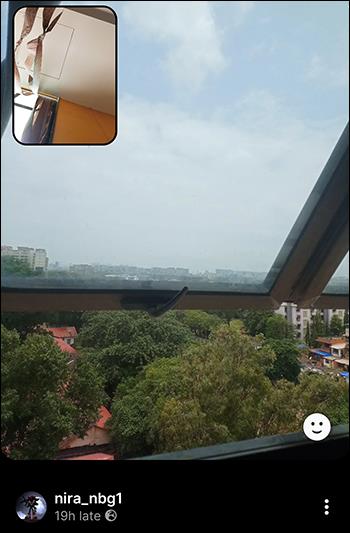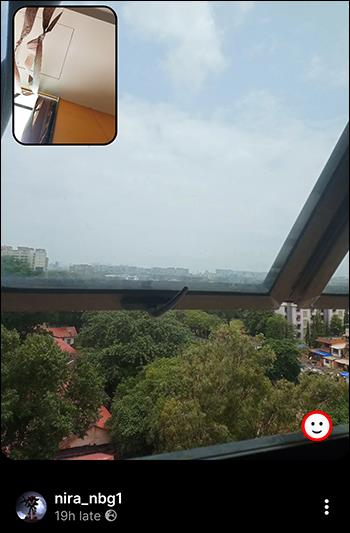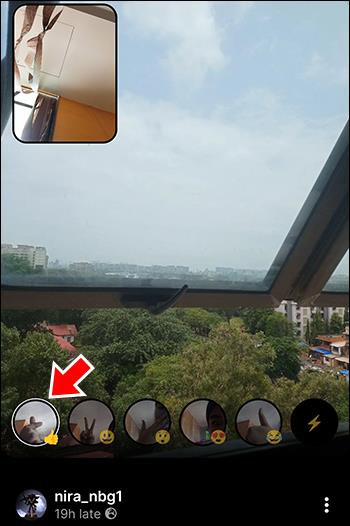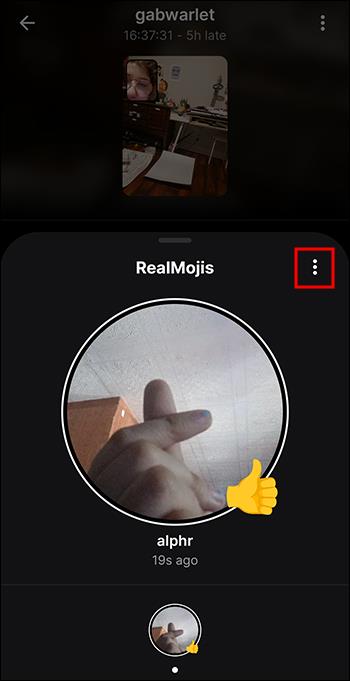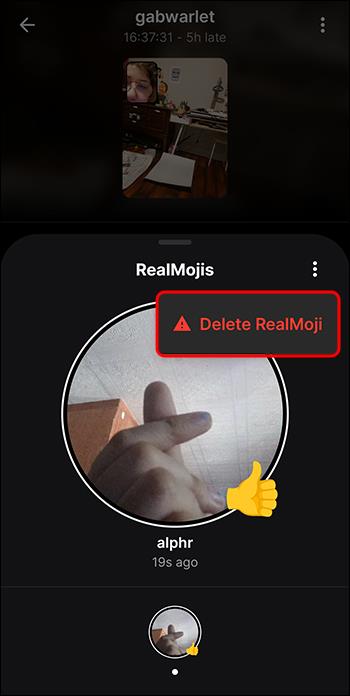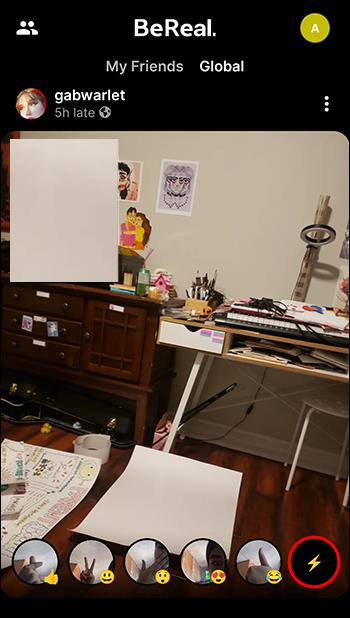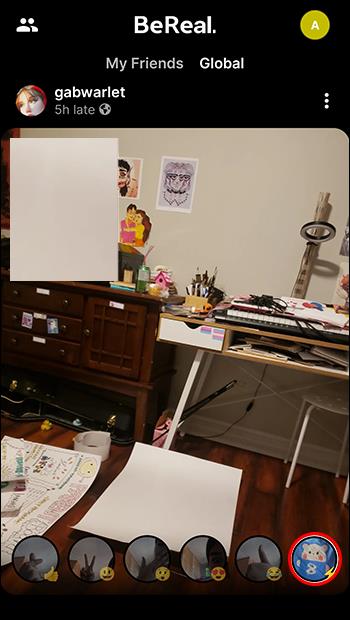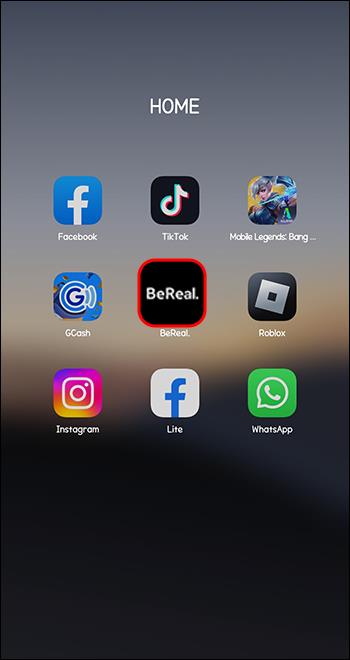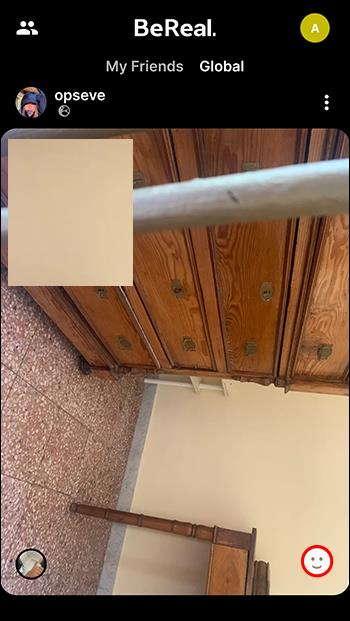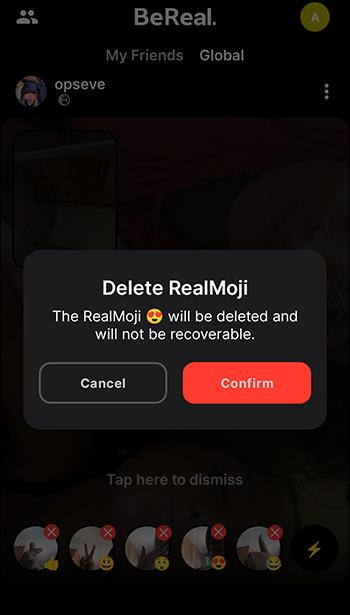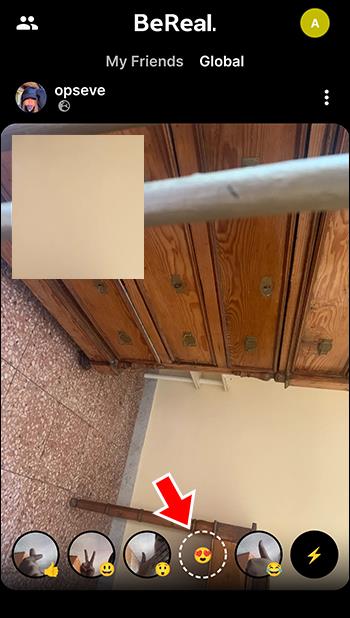BeReal provedl revoluci v emoji, aby jim dodal autentičtější a osobnější pocit. Jakmile zveřejníte příspěvek na BeReal, můžete reagovat na příspěvky jiných lidí pomocí RealMoji. RealMoji je podobný emoji, ale místo toho pořídíte selfie napodobující výraz emotikonu. Ale můžete reagovat na příspěvek s RealMoji, který nevypadá dobře. Jak to změníte?
Tento článek vysvětluje, jak změnit emotikon na BeReal, pokud používáte emotikon, který se vám nelíbí.
Jak změnit BeReal Emojis
Cílem společnosti BeReal je učinit online interakce autentičtějšími ve všech jejích funkcích, včetně emotikonů. Namísto využití hrstky emotikonů jich má BeReal pouze pět, pomocí kterých můžete reagovat na příspěvky tak, jak jsou. Alternativně můžete emotikonům dodat lidský šmrnc tím, že zachytíte jejich skutečný výraz pomocí přední kamery.
Někdy mohou být skutečné fotografie, zejména ty napodobující výrazy, při prvním pořízení vadné. Můžete reagovat na příspěvek a uvědomit si, že RealMoji nedopadne podle očekávání. Jindy můžete reagovat způsobem, který neodpovídá tomu, jak se cítíte u příspěvku. Zde jsou způsoby, jak změnit své emoji nebo reakce RealMoji na BeReal.
Změna vašeho BeReal Emoji na příspěvku
Pokud jste na něčí příspěvek reagovali nesprávným emoji, můžete to snadno změnit, aniž by vlastník příspěvku dostal upozornění. Zde je návod, jak to udělat na svém Androidu nebo iPhone:
- Otevřete aplikaci BeReal a klepněte na „Global“ na domovské stránce svého účtu. Tím se dostanete na příspěvky ostatních uživatelů.

- Přejděte na příspěvek pomocí RealMoji, který chcete upravit, a klepnutím jej otevřete.
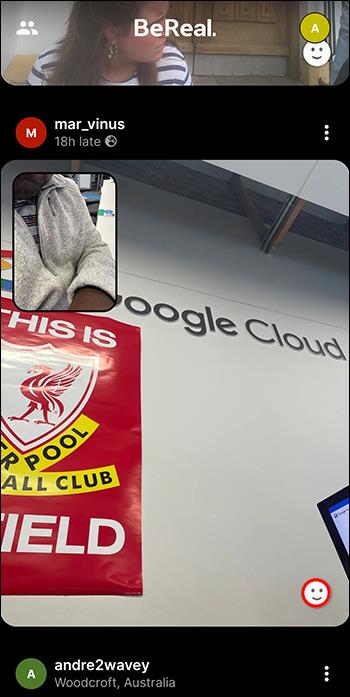
- Vyberte emotikon, kterým chcete nahradit aktuální. U příspěvku jste změnili svou reakci na emotikony.
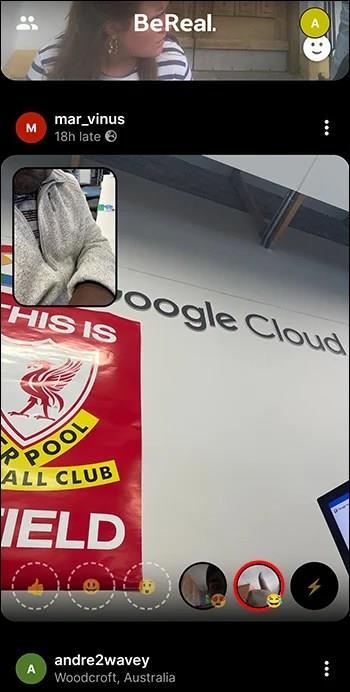
Pokud používáte zařízení Android, můžete také použít tuto metodu, která se mírně liší od výše uvedené:
- Spusťte aplikaci BeReal a otevřete příspěvek s emotikonem, který chcete upravit.
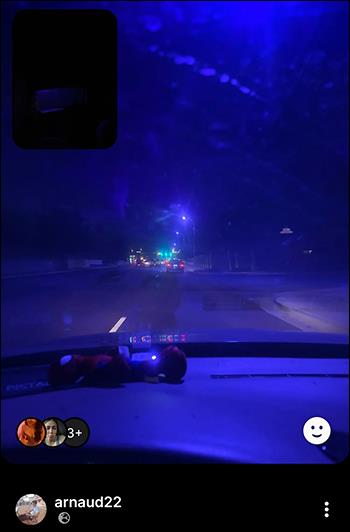
- Klepněte na svou aktuální reakci na emotikony v levém dolním rohu.
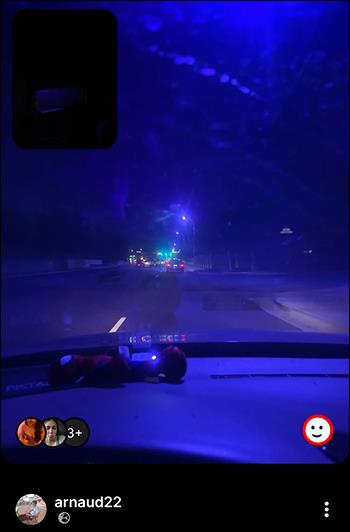
- Vyberte ikonu Emoji vpravo a vyberte svou novou reakci na emotikony.
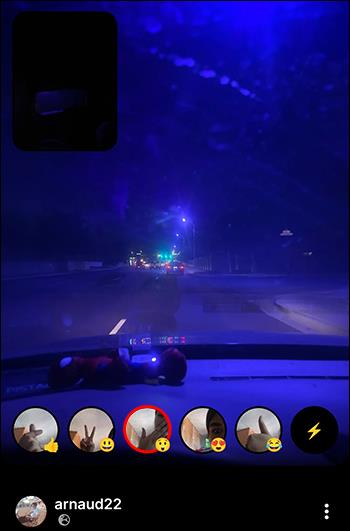
Změna BeReal Emoji na příspěvku pomocí Lightning Bolt
Kromě pěti reakcí emoji obsahuje BeReal také funkci blesku. Umožňuje vám reagovat na příspěvek pomocí okamžité RealMoji nebo živé reakce. Je to užitečné, pokud nemůžete najít emotikon, který by vyhovoval vaší reakci na příspěvek BeReal.
Blesk najdete v nabídce emotikonů vpravo. Když na něj klepnete, okamžitě za vás spustí přední fotoaparát.
Okamžitá reakce RealMoji je jednorázová reakce: nelze ji uložit do nabídky emotikonů. Chcete-li tedy nahradit vaši aktuální reakci na emotikon u příspěvku okamžitým RealMoji, musíte nejprve odstranit nebo smazat RealMoji.
Zde je návod, jak smazat svou reakci emodži u příspěvku na vašem Androidu nebo iPhonu:
- Otevřete aplikaci BeReal a klepněte na „Globální“ pod svým profilem.

- Přejděte na příspěvek s reakcí na emotikony, kterou chcete nahradit.
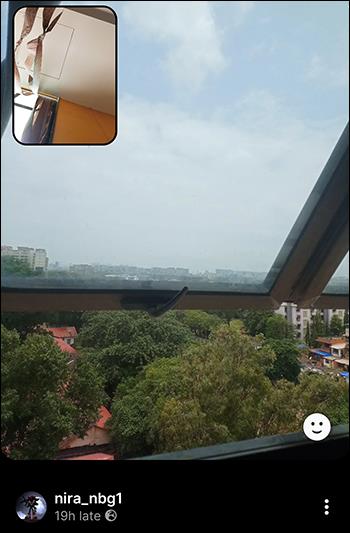
- Klepnutím na ikonu Emoji vpravo dole zobrazíte emotikony.
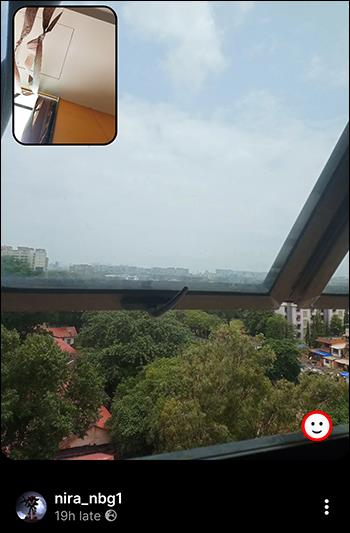
- Vlevo najdete aktivní emotikony zvýrazněné. Jedním klepnutím jej smažete.
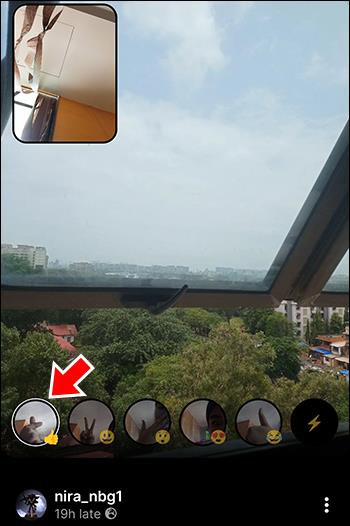
Pokud používáte telefon Android, můžete použít tuto alternativní metodu:
- Otevřete příspěvek BeReal s reakcí emodži, kterou chcete nahradit, a klepněte na ikonu emotikonu.

- Najděte své aktivní emotikony směrem doprava a „Dvakrát na něj klepněte“. Tím se nad vaším emotikonem otevře nabídka „Svislé tři tečky“.
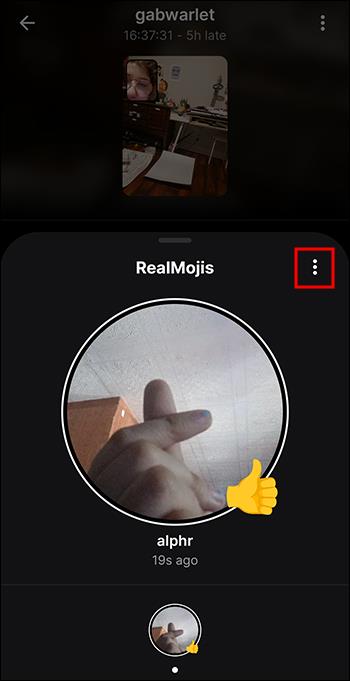
- Klepněte na nabídku „Tři tečky“ a vyberte „Odstranit RealMoji“.
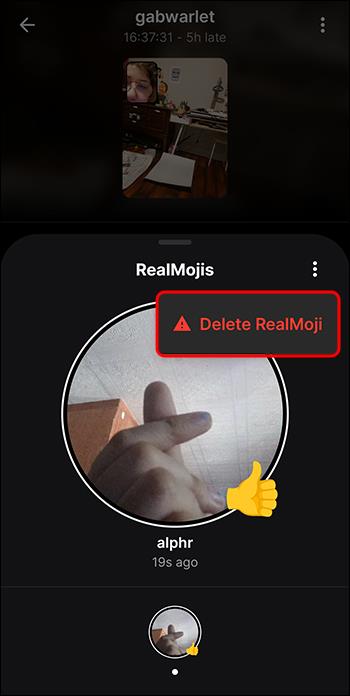
U iPhonu můžete svou reakci na emotikony smazat také následovně:
- Otevřete příspěvek BeReal s reakcí, kterou chcete upravit, a klepněte na ikonu Emoji.
- Klepněte na své aktivní emotikony a vyberte své uživatelské jméno vedle něj.
- Zvolte „Remove my RealMoji“, čímž se vaše reakce automaticky smaže.
Po odstranění reakce emodži z příspěvku přidejte emotikony blesku podle následujících kroků:
- Klepnutím na ikonu „Emoji“ ve spodní části zobrazíte své emotikony a RealMojis.

- Vpravo od lišty emodži klepněte a podržte blesk. Tím spustíte fotoaparát, abyste mohli provést reakci emodži. Pokud na fotoaparátu nevidíte správně svůj obličej, nastavte posuvník tak, aby dokonale zapadl do rámu fotoaparátu.
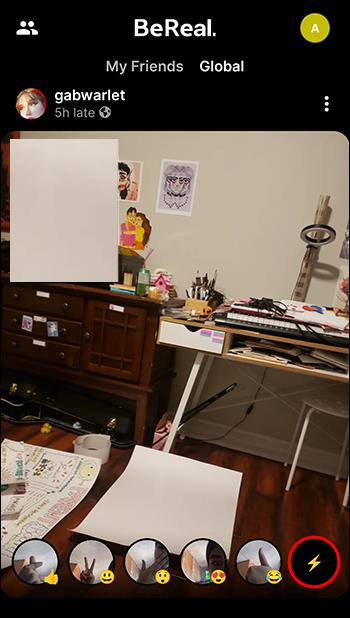
- Proveďte svou reakci na emotikony a uvolněte blesk. Tím se odešle živá reakce na příspěvek. Pokud se vám vaše okamžité RealMoji nelíbí, můžete jej smazat a znovu pořídit.
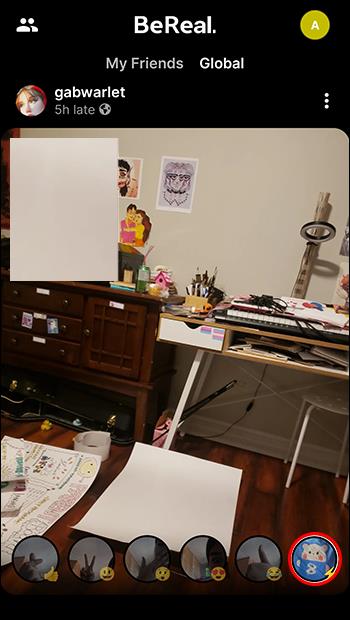
Změna BeReal Emoji v nabídce Emoji
BeReal vám umožňuje mít jeden RealMoji pro každou z jeho pěti reakcí emoji. Pokud máte uložený RealMoji, se kterým jste spokojeni, můžete jej smazat a nahradit novým. Postup je následující:
- Spusťte aplikaci BeReal na svém Androidu nebo iPhonu.
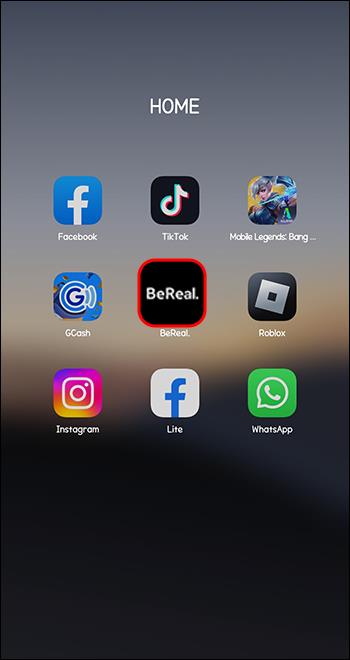
- V horní části klepněte na „Globální“ a otevřete libovolný příspěvek.

- Vyberte ikonu Emoji v pravém dolním rohu pro zobrazení emotikonů a vašich RealMojis.
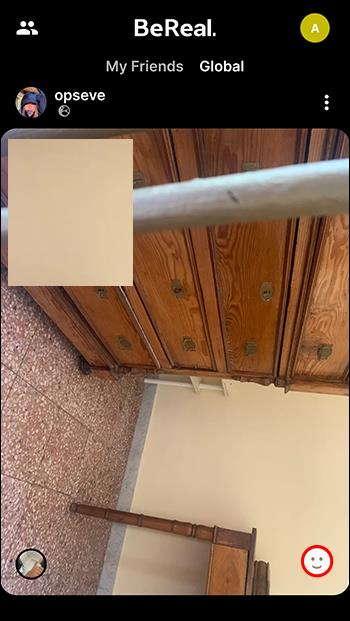
- Stiskněte prst na zařízení RealMoji, které chcete změnit, po dobu přibližně tří sekund, dokud se neobjeví ikona „Odstranit“ (červené X). Jakmile se objeví, klepnutím na něj odstraníte RealMoji.
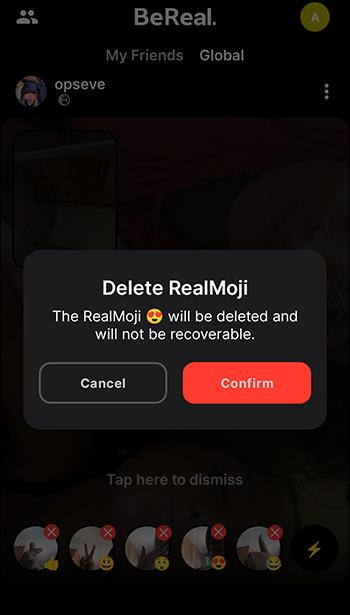
- V nabídce emodži vyberte emotikon, jehož RealMoji jste odstranili. Zobrazí se obrazovka náhledu fotoaparátu, abyste mohli pořídit snímek reakce.
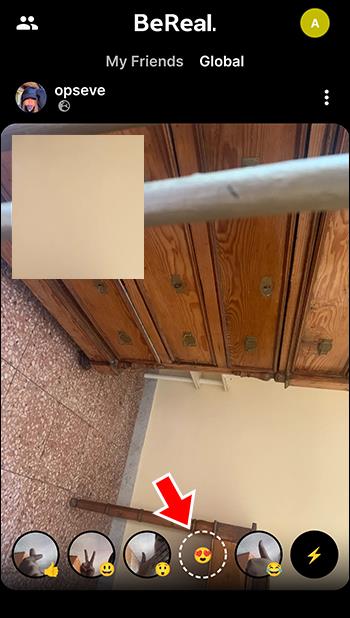
- Klepnutím na tlačítko „Zachytit“ (bílé a kruhové) pořídíte fotografii výrazu emoji.

- Klepnutím na „Pokračovat“ uložíte své emotikony. Opakujte proces pro změnu RealMojis pro další čtyři emotikony.

Nejčastější dotazy
Proč nemohu přidat reakci na svůj příspěvek v BeReal?
BeReal uživatelům neumožňuje reagovat na jejich příspěvky. Reakce emotikonů můžete přidávat pouze k příspěvkům ostatních uživatelů.
Mohou ostatní lidé vidět moji reakci na emotikony?
Stejně jako ostatní sociální platformy mohou ostatní lidé vidět vaši reakci emoji na příspěvek BeReal. Pokud přejdete do levého dolního rohu, uvidíte svou reakci vedle reakce ostatních uživatelů.
Proč nevidím žádný příspěvek, na který bych mohl reagovat?
Pokud přejdete na možnost objevování a nenajdete žádný příspěvek, nezveřejnili jste BeReal. BeReal umožňuje pouze uživatelům, kteří zveřejnili fotografii, vidět a reagovat na příspěvky ostatních uživatelů. Když přidáte příspěvek BeReal, a to i mimo dobu zveřejnění, získáte přístup k příspěvkům jiných lidí a přidáte své reakce.
Co když nemůžu najít vhodné BeReal emoji pro příspěvek?
BeReal nabízí pouze pět možností emotikonů. Pokud však nemůžete najít emoji, které odpovídá vaší zamýšlené reakci na příspěvek, můžete použít blesk k vytvoření živého RealMoji. Blesk najdete vpravo od nabídky emotikonů. Když na něj klepnete a podržíte, přední fotoaparát vám umožní zachytit vaši reakci.
Mohu uložit svůj RealMojis?
RealMoji můžete uložit v nabídce emotikonů. Přejděte na jakýkoli příspěvek a klepněte na jakoukoli reakci emoji, pro kterou chcete vytvořit RealMoji. Zachyťte své napodobující gesto a vyberte „Pokračovat“, abyste jej přidali do nabídky emotikonů. Nemůžete však uložit okamžitý nebo živý RealMoji.
Reagujte na příspěvky BeReal jako profík
Různé situace vás mohou vyzvat ke změně reakce na emotikony na BeReal. Je možné, že jste zvolili nesprávné emotikony, nebo se vám ten, který jste použili, nelíbí. Ať už je důvod jakýkoli, výše uvedené metody vám pomohou plynule změnit vaši reakci na emotikony na BeReal.
Museli jste někdy změnit svou reakci na emoji BeReal? Proč jste to udělali a jakou metodu jste použili? Pojďme o tom diskutovat v sekci komentářů níže.